Ak ste boli vymenovaní za jediného člena vašej rodiny s technológiou, viete, aké ťažké je, aby ste volali o pomoc od rodičov a iných, ktorí sa považujú za bezradnejších, než môžu byť skutočne.
Aj keď to nie je, šance sú dobré, že budete musieť niekoho pomôcť v určitom okamihu; napokon, nie každý je CNET blog čitateľ! Takže vylejte si šálku kávy (alebo nejaký iný osviežujúci nápoj) a vyskúšajte nasledujúce tipy a triky, ktoré vám uľahčia proces.
- Snažte sa mať na pamäti, že pravdepodobne nepoužívajú svoj počítač rovnakým spôsobom a určite nepoužívajú ten istý jazyk, aký robíte. Musíte čo najlepšie riešiť veci podľa ich podmienok a mali by ste urobiť to, čo je v našich silách, aby ste preložili svoje pokyny do jazyka, ktorému rozumejú. To môže byť niekedy polovica bitky, pretože jasné vysvetlenia môžu mať problémy s opakovaním.
- Pre núdzové otázky "Ako mám ..." skúste stránku Google Teach Parents Tech, ktorá vám umožňuje posielať krátke, podrobné a užitočné videá o širokej škále technických tém rodičom a ostatným, ktorí nie sú takí ako ste vy. Nie je potrebné opäť objavovať koleso, keď vám smarties v spoločnosti Google môže vysvetliť.
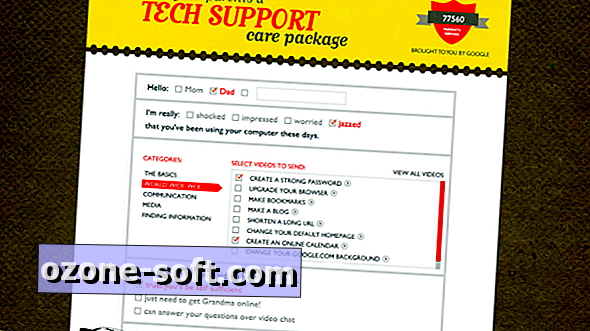
- Ak dôjde k katastrofickej chybe (napríklad k zlyhaniu pevného disku), ste z nejakej malej vzdialenosti mimo háku. Vysvetlite, že majú len niekoľko možností: ak sú stále v záruke, môžete im pomôcť postarať sa o riešenie zákazníckych služieb. Ak nie, ponúknite pomoc, ak máte zručnosti a nástroje na výmenu hardvéru, ale ak je to mimo vás, stačí potriasť hlavou a pomôcť im nakupovať nahradiť.
- Ďalšie problémy s hardvérom môžu byť zložité, ale ak ste prítomní, môžete skontrolovať pripojenia, reštartovať tlačiarne, smerovače, modemy a počítače a v prípade potreby vyhľadať službu zákazníkom. Ak nie ste na mieste, možno budete musieť vynaložiť mimoriadnu trpezlivosť pri vedení vašich rodičov prostredníctvom základných krokov riešenia problémov. Šance sú dobré, že niečo jednoducho potrebuje reštart alebo opätovné pripojenie; že to môže byť čas na výmenu.
- S väčšou pravdepodobnosťou čelia väčším svetovým problémom so softvérom, ako je malvér alebo nadúvanie. Môžete ich len chcieť odstrániť pri riešení problému, ale ak sa cítite dobrotivo, povzbudzujte ich, aby vás pozerali cez rameno, keď sa staráte o základnú údržbu systému Windows pomocou nástrojov, ktoré tu nájdete. Niektoré z nich (napríklad Microsoft Security Essentials) môžu byť nastavené na automatické riešenie problémov, takže sa o nich nebudete musieť starať v budúcnosti. Ostatné je potrebné spustiť manuálne, čo môže byť ťažké, ak vidíte iba tvojich ľudí. Ak je to tak, vyskúšajte ďalšiu sadu nástrojov.
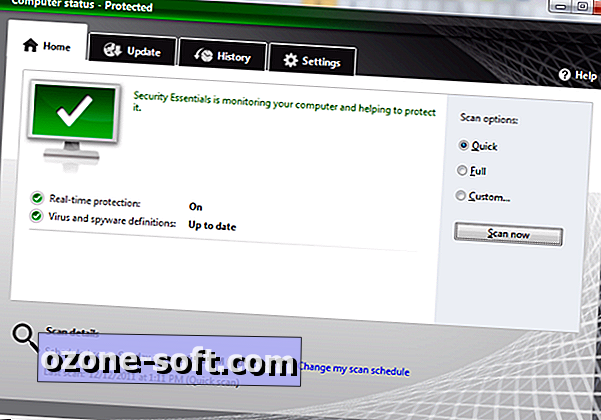
- Teraz je to oveľa jednoduchšie vzdialene zobraziť alebo dokonca ovládať počítač rodičov, takže pokiaľ ich sieťové pripojenie nie je problémom, mali by ste im pomôcť zďaleka. Skúste aplikáciu Soluto alebo TeamViewer zobraziť a vydávať príkazy do vzdialeného počítača, ale nezabudnite, že softvér musí byť nainštalovaný na oboch počítačoch, takže možno budete musieť najprv prejsť procesom cez telefón. Akonáhle to funguje, aj keď, môžete vykonávať údržbu a ďalšie úlohy na svojom počítači, zatiaľ čo robíte svoje vlastné.
Samozrejme, žiaden takýto sprievodca nemôže byť vyčerpávajúci, ale toto by malo pokryť väčšinu problémov, ktorým čelíte. Môžete sa tiež pozrieť na minuloročnú technickú podporu podcast s Rafe a Seth pre viac informácií. Ak všetko ostatné zlyhá, vždy môžete kontaktovať zákaznícku podporu v mene vašich rodičov a pomôcť im aj tým, komu skončíte na druhom konci linky.
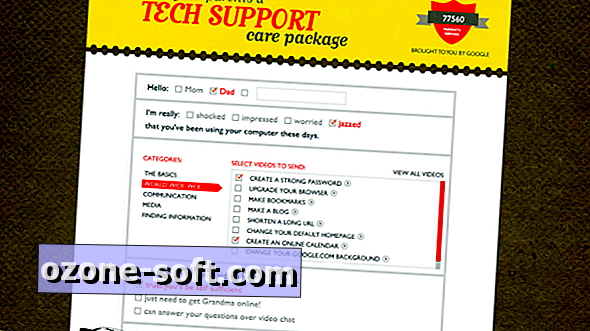
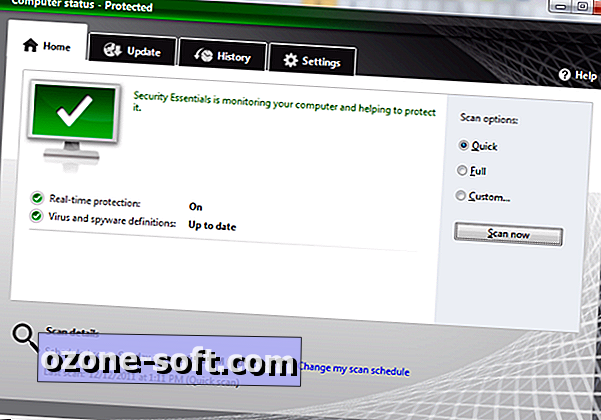













Zanechajte Svoj Komentár